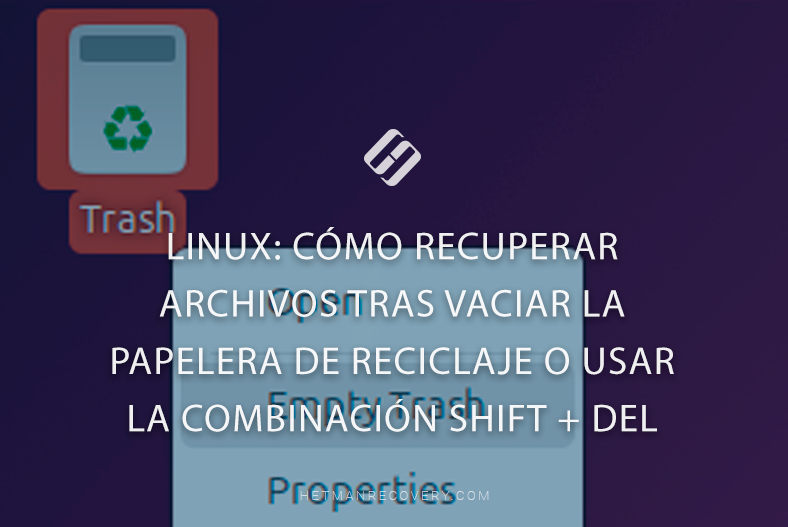¿Cómo recuperar datos después de la reinstalación o fallo de Linux?
Lea sobre cómo recuperar datos después de reinstalar Linux. O en los casos en que se eliminó la partición incorrecta al instalar el segundo sistema, el sistema por alguna razón perdió su funcionalidad o no arranca. Cuando estás seguro de que los archivos están en el disco, pero se ha perdido el acceso a ellos.

- Características de instalación de Linux
- Método 1. Cómo recuperar datos después de reinstalar Linux
- Método 2. Cómo recuperar datos de Linux después de un fallo o si el sistema no arranca
- Método 3. Cómo recuperar datos al reinstalar Linux
- Conclusión
- Preguntas y respuestas
- Comentarios
A menudo, la constatación de que después de reinstalar el sistema faltan en el ordenador los archivos que el usuario necesita llega solo con el tiempo. ¿Cómo recuperar datos después de reinstalar o bloquear Ubuntu, Mint, Debian o cualquier otra versión de Linux?

¿Cómo instalar un software de recuperación de datos en Linux terminal o gestor de archivos?
Características de instalación de Linux
¿Cómo se instala Linux y qué tiene de especial?
El proceso de instalación de Linux en diferentes versiones es ligeramente diferente y tiene sus propias características. Pero, si lo consideramos desde el punto de vista de la recuperación de datos, entonces lo más importante a lo que hay que prestar atención es la capacidad de configurar el espacio en disco del sistema.
Después de arrancar la computadora desde un dispositivo de arranque Linux, al usuario normalmente se le presentan tres opciones estándar de instalación del sistema:
-
Lo primero es instalar un sistema Linux junto a otro ya instalado (Dual-boot). Por ejemplo, Windows o macOS. Como resultado, podrás utilizar dos sistemas operativos en una computadora.
Pero tenga en cuenta que debe configurar correctamente las particiones en el disco para evitar la pérdida de datos.
-
El segundo método es “Borrar el disco e instalar Linux”. Esta opción implica borrar completamente el disco e instalar únicamente Linux.
El uso de este método provocará la pérdida de todos los datos del disco, por lo que es importante realizar copias de seguridad antes de comenzar la instalación.
-
Tercer método: Configuración manual. Este método es adecuado para usuarios avanzados que desean tener control total sobre el proceso de instalación de Linux, incluida la partición, la configuración de sistemas de archivos y las opciones de arranque. Durante el proceso de instalación, el usuario elige independientemente dónde y cómo se instalará Linux, y también configura todos los detalles.
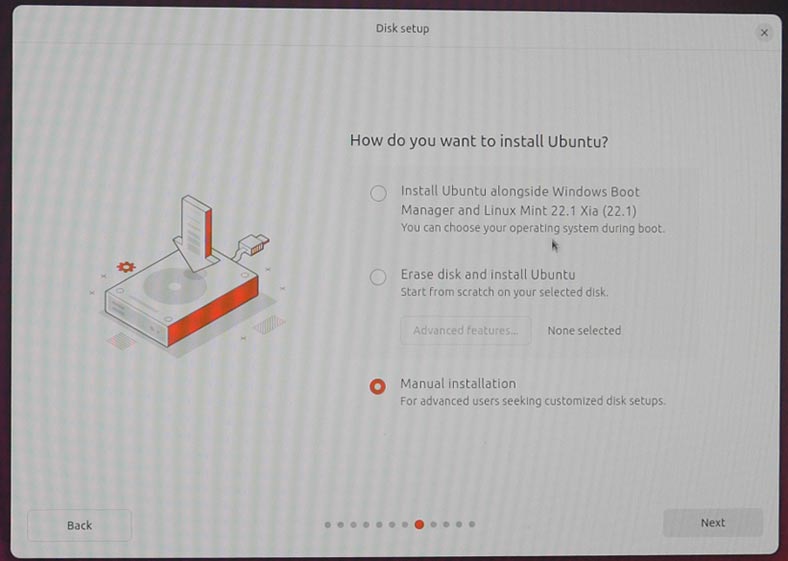
| Método de instalación | Descripción | Ventajas | Desventajas |
|---|---|---|---|
| Junto con el sistema operativo existente Dual Boot) | Instale Linux en la misma unidad que Windows u otro sistema operativo, con la posibilidad de seleccionar el sistema al inicio. | Puede utilizar ambos sistemas operativos; sin pérdida de datos. | Requiere particionamiento preciso, posibles problemas con el cargador de arranque. |
| Borrado completo del disco | Se formateará todo el disco duro y solo se instalará Linux. | Sistema limpio, máximo rendimiento. | Se eliminan todos los datos y el sistema operativo existentes. |
| Instalación en una máquina virtual | Linux se instala dentro de una aplicación (por ejemplo, VirtualBox, VMware). | Sin riesgo para el sistema operativo principal, conveniente para pruebas. | Requiere más recursos, rendimiento limitado. |
| Live USB (sininstalación) | Descargar desde una unidad flash sin instalar en el disco. | Puedes probar el sistema manteniendo el sistema operativo actual. | Los cambios no se guardan sin configuraciones especiales. |
| Instalación manual (avanzada) | Control total sobre particiones, sistemas de archivos y cargador de arranque. | Máxima flexibilidad y control. | Requiere experiencia; riesgo de configuración incorrecta. |
La pérdida de datos durante la instalación de Linux generalmente se debe a la manipulación de particiones, la eliminación de la partición incorrecta o la reasignación de la tabla de particiones.
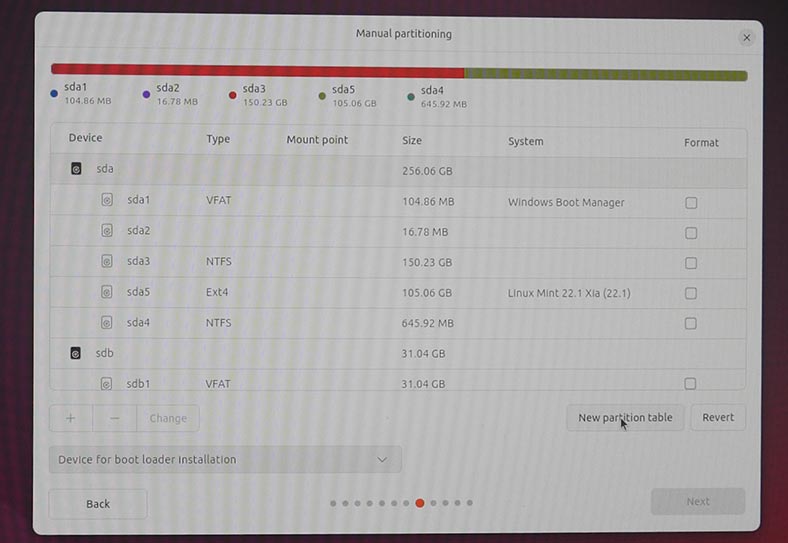
¿Qué hacer si se pierden datos como resultado de la instalación de Linux? ¿Es posible restaurarlos?
Método 1. Cómo recuperar datos después de reinstalar Linux
En la mayoría de los casos, cuando se habla de recuperación de datos después de reinstalar Linux, se refieren al método “Borrar el disco e instalar Linux”. Como resultado, el sistema borra completamente el disco y vuelve a crear la tabla de particiones, lo que hace que la recuperación de datos sea problemática.
Digamos que tengo Debian instalado en mi PC y tengo algunos archivos almacenados allí. Por alguna razón, reinstalé el sistema usando el método “Borrar disco e instalar Linux”.
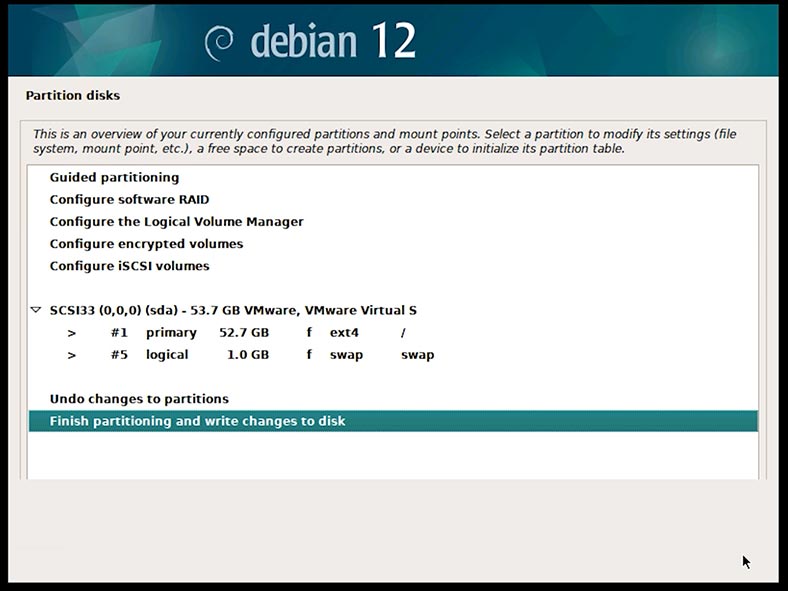
Para recuperar los datos, ejecuté el programa de recuperación de datos Hetman Partition Recovery en el sistema recién instalado.
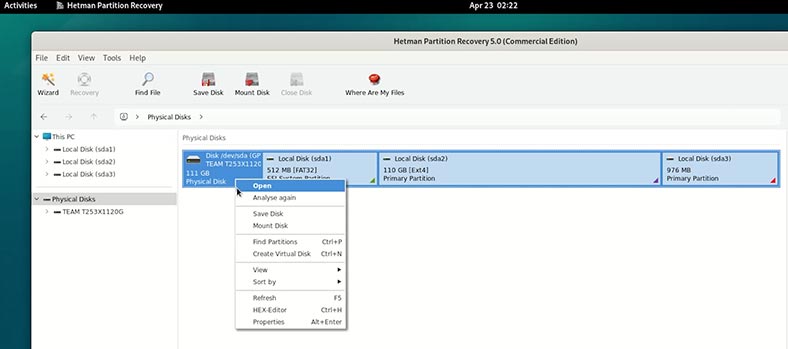
Como resultado del Escaneo rápido y del Análisis completo del disco, el programa no detectó particiones eliminadas durante la instalación del sistema. El programa tampoco pudo encontrar carpetas con archivos perdidos.
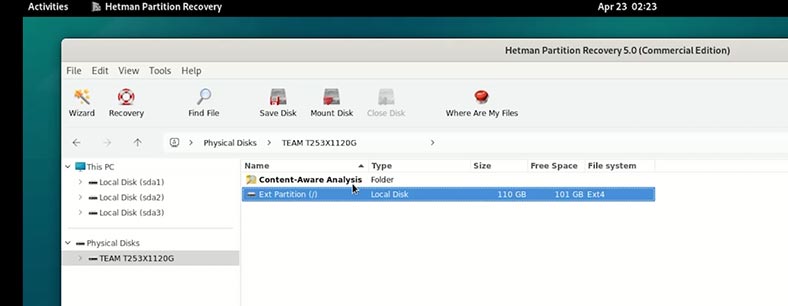
Los programas probados R-Linux y TestDisk también mostraron un resultado similar.
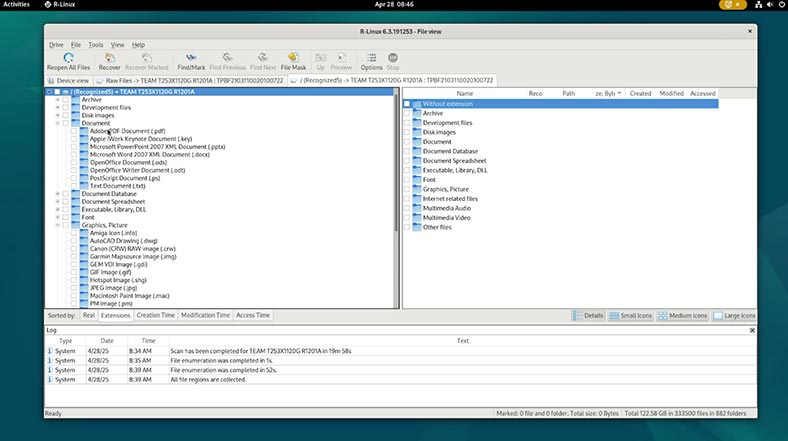
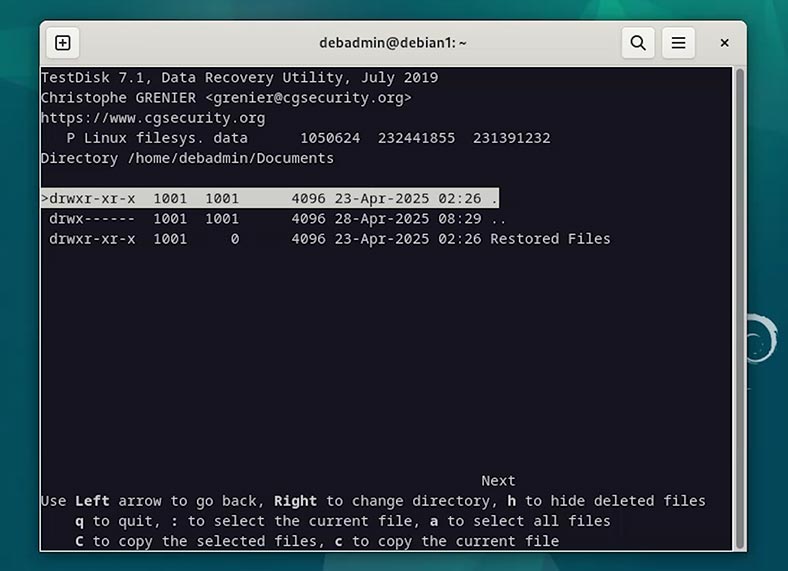
Si escanea el disco usando Análisis profundo, que hace que Hetman Partition Recovery busque archivos por contenido, podrá encontrar archivos perdidos en la carpeta Análisis profundo.
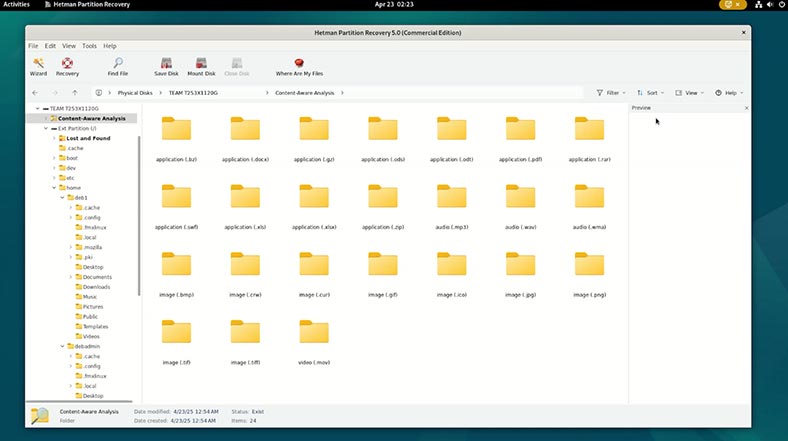
Se ordenarán aquí en carpetas por tipo. Es decir, la estructura de la carpeta del disco y los nombres de los archivos no se conservarán. Pero si necesita restaurar un archivo específico, o una lista de archivos de un tipo determinado (por ejemplo, documentos o, digamos, imágenes), puede encontrarlos aquí.
Seleccione los archivos que desea restaurar y haga clic en el botón Restaurar.
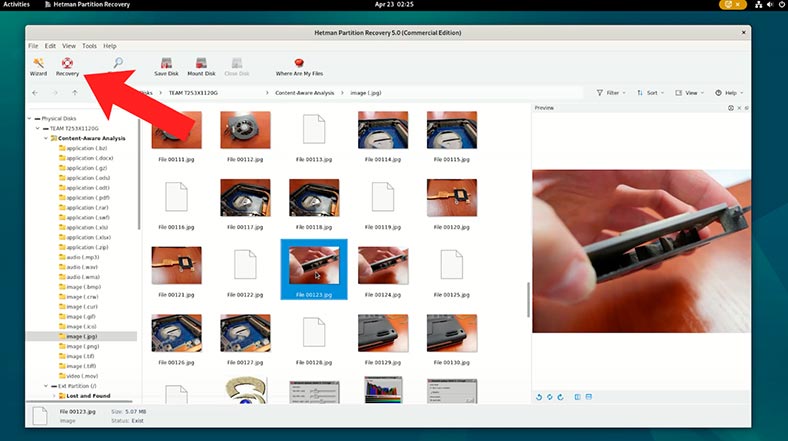
Especifique una carpeta para guardarlos y confirme su restauración.
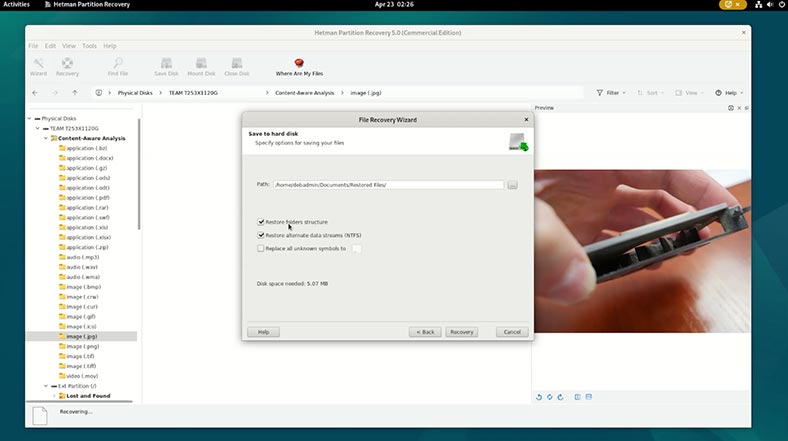
El archivo especificado ha sido restaurado.
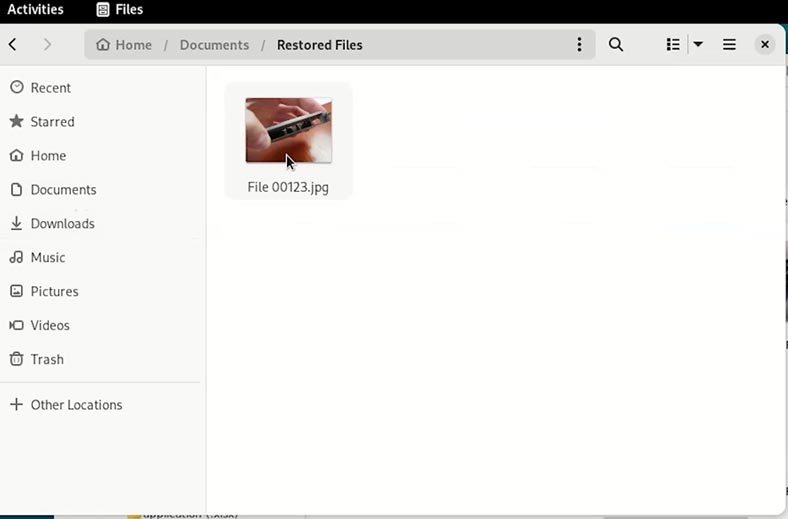
De esta manera es posible restaurar cualquier número de archivos. Pero, para evitar sobrescribir los archivos recuperados, debes guardarlos en una unidad diferente a aquella desde la que los estás recuperando.
De manera similar, puedes recuperar datos si se pierden como resultado de la instalación de Linux en un segundo sistema. Es decir, si debías instalar Linux como segundo sistema en tu PC, pero lo instalaste sobre el primero, eligiendo la partición incorrecta para la instalación. Es decir, utilizar el primer método de instalación de Linux: instalar un sistema Linux junto a otro que ya esté instalado.
Método 2. Cómo recuperar datos de Linux después de un fallo o si el sistema no arranca
¿Qué hacer si hay dos sistemas operativos instalados en el PC y uno de ellos es Linux?
Tengo dos sistemas operativos instalados en mi computadora: Mint y Windows 11. Linux Mint dejó de cargarse por algún motivo. Es posible que la partición de arranque de Linux se haya dañado o eliminado durante la instalación de Windows. ¿Cómo recuperar datos de Mint que se han perdido?
Al arrancar desde Windows, el sistema no ve el disco de Linux.
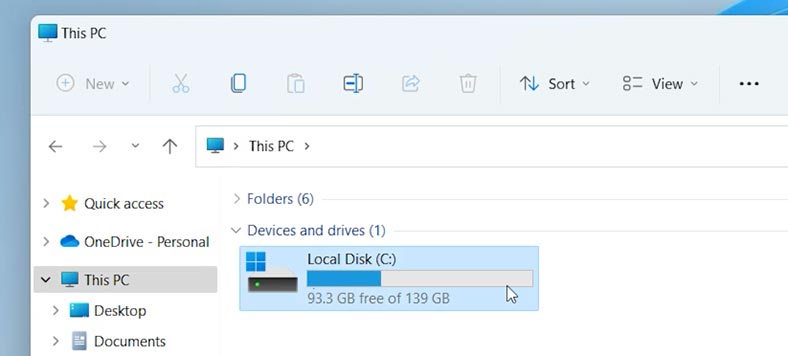
Lo veo en el menú Administración de discos, pero no puedo acceder a él. Sólo se puede eliminar y crear uno nuevo.
Nunca hagas esto, solo dificultará la recuperación de datos.
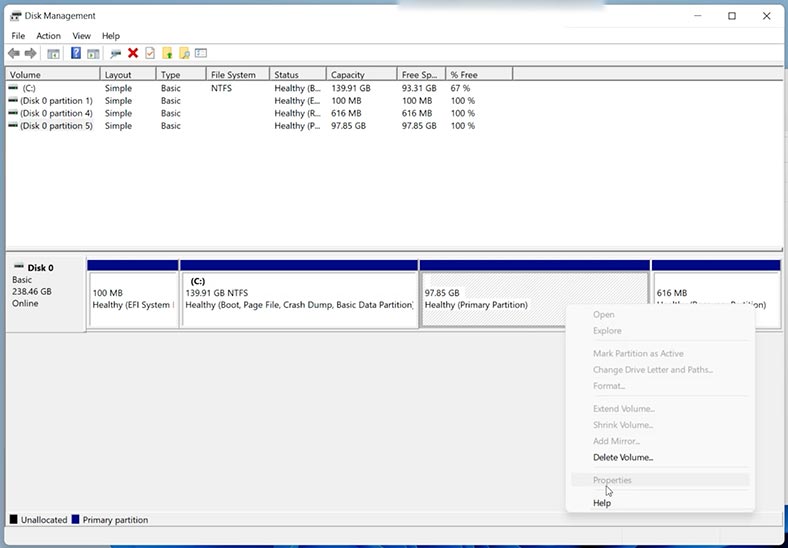
Ejecuto el programa de recuperación de datos Hetman Partition Recovery y veo que el sistema ve tanto las particiones de Windows como las particiones de Linux Mint a las que se perdió el acceso.
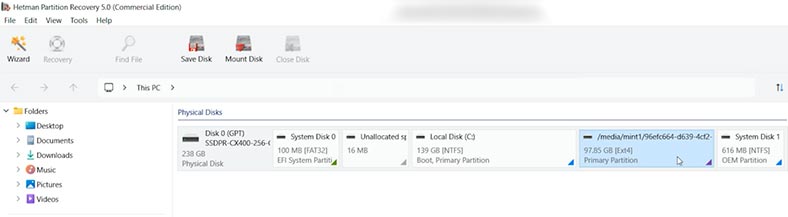
Tenga en cuenta que el programa funciona tanto en Linux como en Windows.
Haga clic derecho en la partición de Linux Mint de la que desea recuperar datos y seleccione Abrir.
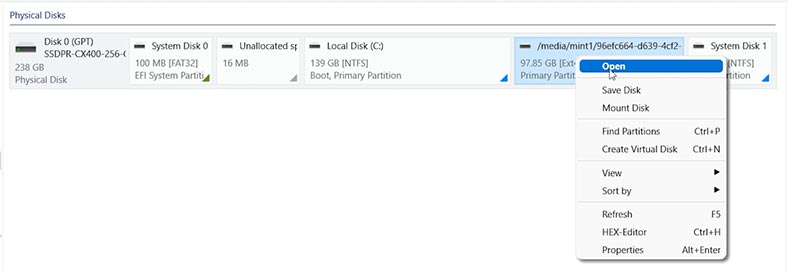
Ejecuto Escaneo rápido y espero a que termine.
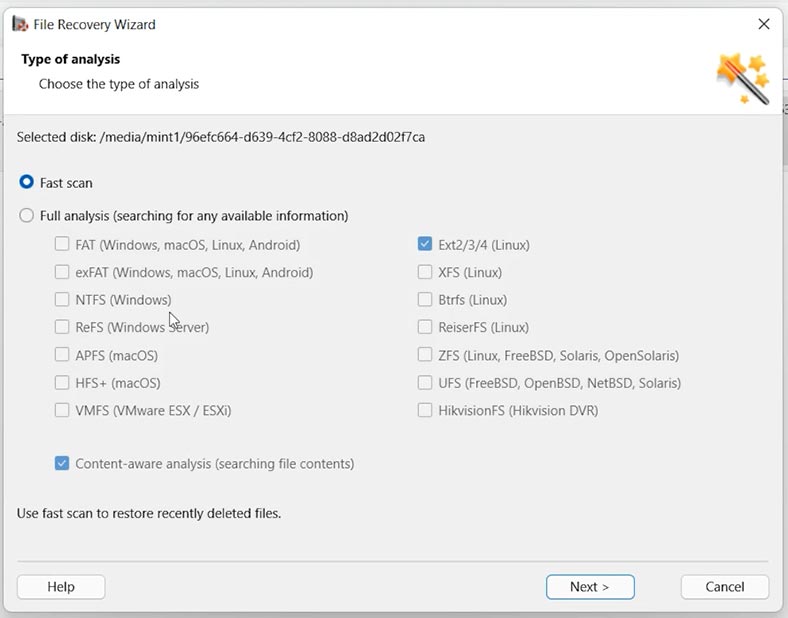
Como resultado, el programa encontró archivos y carpetas que permanecieron en Linux Mint y a los que se perdió el acceso. Se conservan la estructura de carpetas y los nombres de archivos.
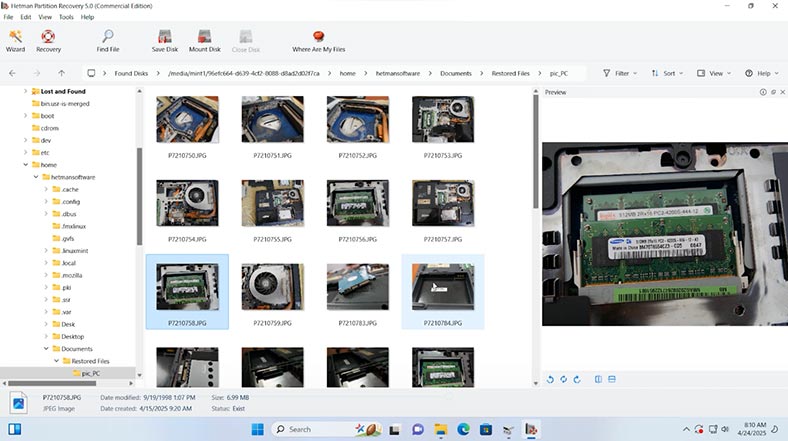
Selecciono los que quiero restaurar y hago clic en el botón Restaurar.
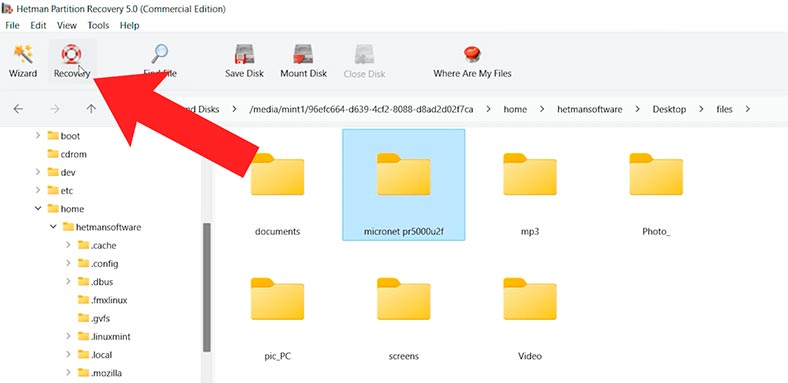
Especifico una carpeta para guardarlos y confirmo su recuperación.
La carpeta especificada ha sido restaurada con todo su contenido.
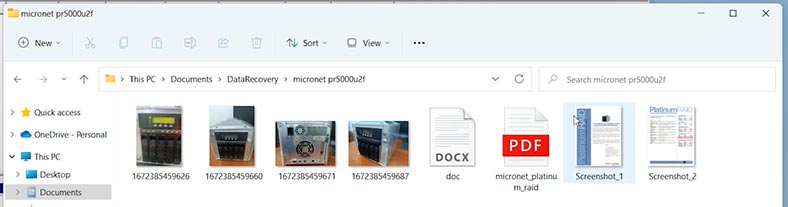
De esta manera, es posible recuperar cualquier cantidad de datos.
Método 3. Cómo recuperar datos al reinstalar Linux
Digamos que al reinstalar Linux te das cuenta de que tienes datos importantes en esta PC. Sin embargo, el sistema anterior ya no se puede cargar.
Para restaurarlos:
-
Arranque desde la unidad flash USB de arranque y, en la ventana “¿Qué desea hacer con el sistema…”, en lugar de Instalar Ubuntu (como en mi caso), seleccione Probar Ubuntu. Como resultado, el sistema arrancará desde la unidad flash, no desde el disco duro de la PC.
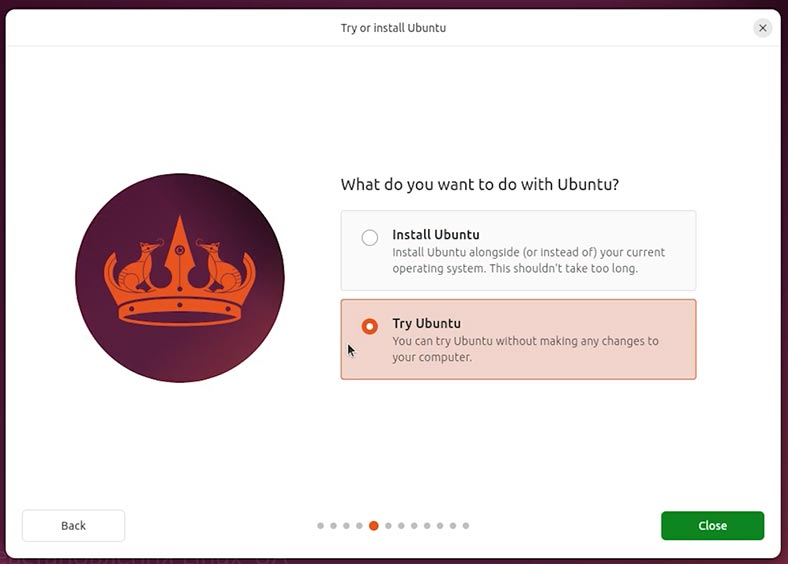
-
Si vamos a la herramienta Discos, además de las particiones de la unidad flash USB de arranque, también veremos el disco duro del PC y las particiones del sistema anterior (si aún no se han eliminado).
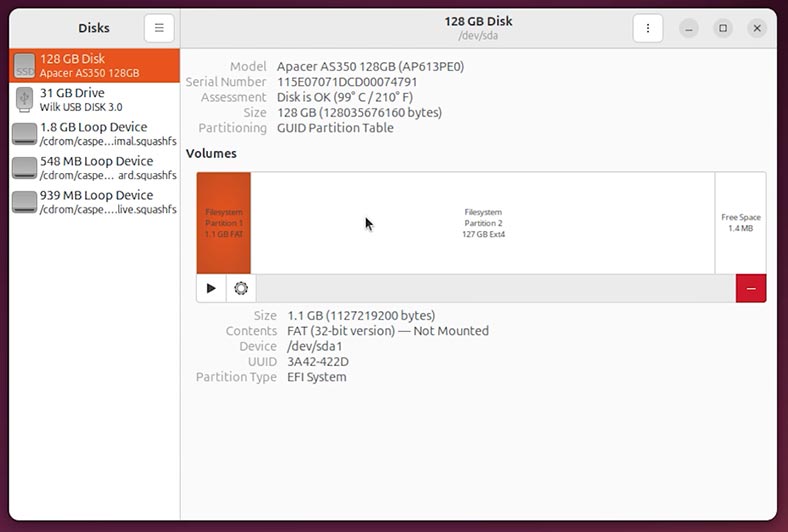
-
Si miramos las carpetas del usuario, veremos que están vacías. Es decir, no hay acceso a ellos.
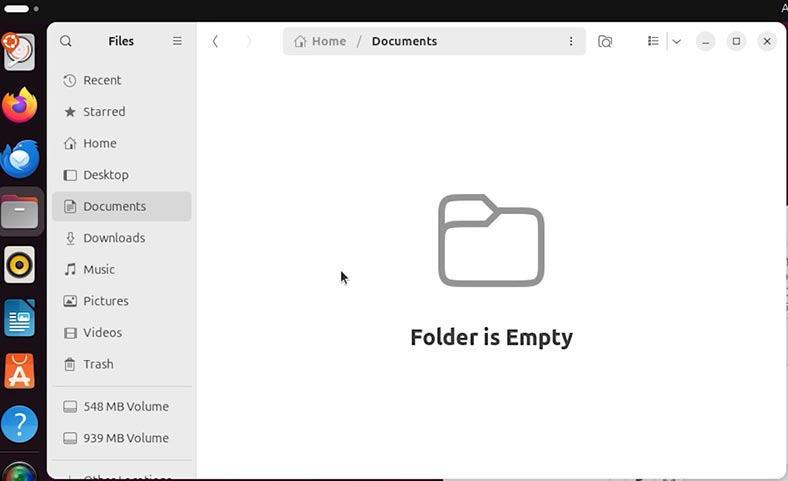
-
Vaya al navegador.
-
Descargue e instale Hetman Partition Recovery.
Programa para recuperar datos eliminados de cualquier dispositivo.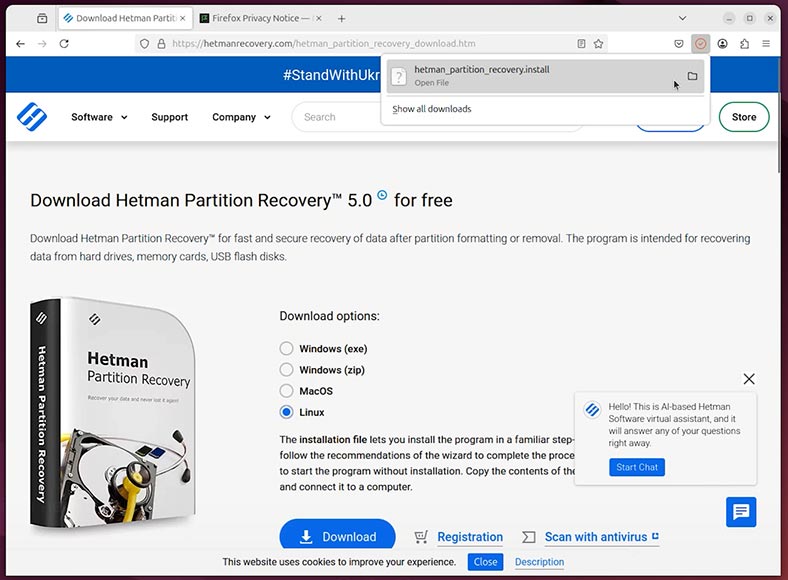
-
Inicie el programa de recuperación de datos instalado.
-
Aquí está el disco anterior a Linux. Vamos a escanearlo.
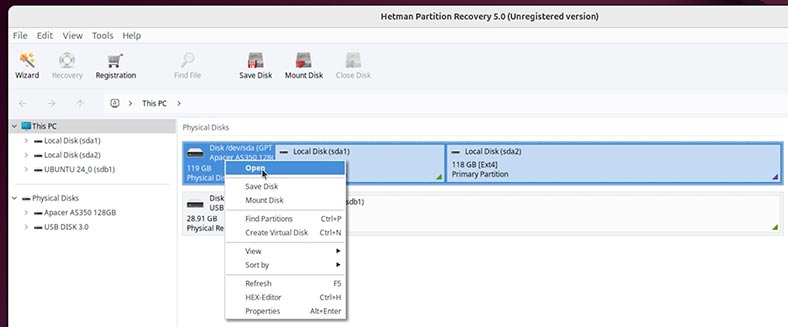
-
Si las particiones del sistema anterior aún están intactas, un Escaneo rápido será suficiente. Si ya se han eliminado, realice un Análisis completo del disco.
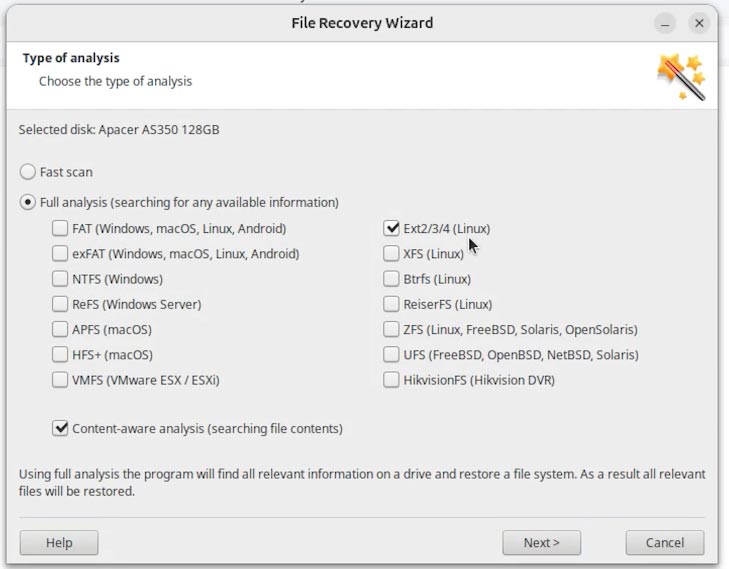
-
Espere a que se complete el análisis del disco, esto puede tardar algún tiempo.
-
Una vez completado el análisis del disco, navegue hasta la carpeta desde la que desea recuperar los archivos. En mi caso, esta es la carpeta Documentos. Por lo tanto, sigo el siguiente camino:
/home/nombre del usuario/Documentos. -
Aquí están las carpetas y archivos que necesito restaurar.
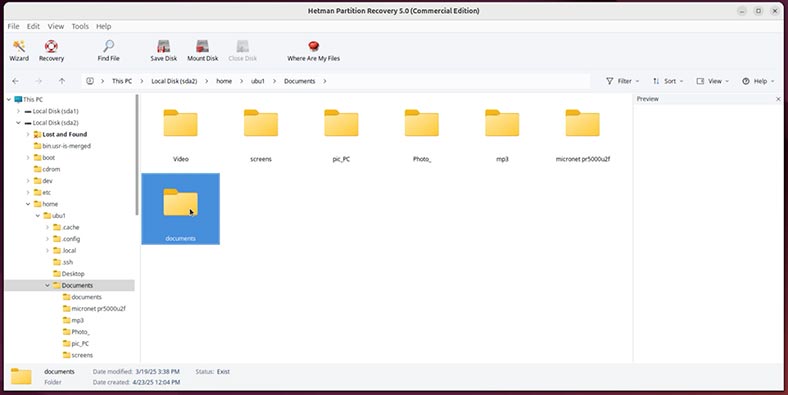
-
Seleccione los que desee y haga clic en Restaurar.
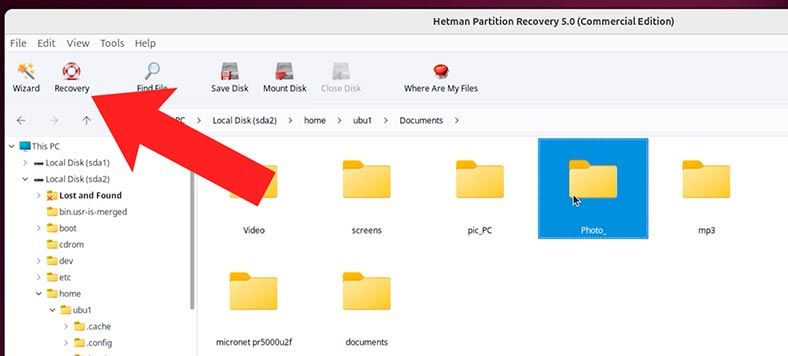
-
Especifique la ruta para guardar los datos recuperables.
Tenga en cuenta que NO se recomienda guardar los datos recuperables en la misma unidad desde la que los está recuperando, ya que esto puede borrarlos.
Por lo tanto, guardaré los archivos recuperables en una unidad flash USB.
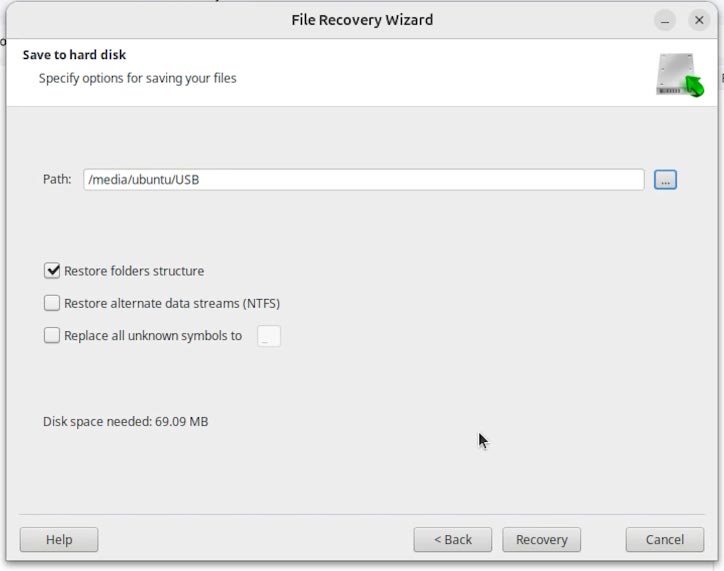
-
Archivos restaurados.
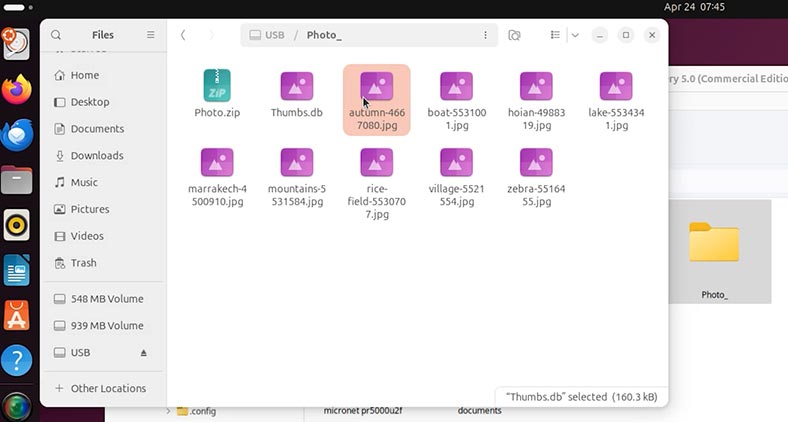
Conclusión
Por lo tanto, hemos considerado tres formas de recuperar datos después de reinstalar Linux, o si el sistema no arranca por alguna razón:
- Primero. Después de reinstalar Linux con limpieza de disco.
- Segundo. Después de instalar el segundo sistema en la PC para el modo de arranque dual.
- Y el tercero, si necesitas restaurar datos de un sistema anterior al instalar uno nuevo.
Elige el que mejor se adapte a tu caso.